Руководство: Подключение к экземплярам набора масштабируемых виртуальных машин с использованием Azure PowerShell
Масштабируемый набор виртуальных машин позволяет развертывать набор виртуальных машин и управлять ими. На протяжении всего жизненного цикла масштабируемого набора виртуальных машин может потребоваться выполнить одну или несколько задач управления. В этом руководстве описано, как:
- Список сведений о подключении
- Подключение к отдельным экземплярам с помощью подключения к удаленному рабочему столу
Если у вас нет подписки Azure, создайте бесплатную учетную запись перед началом работы.
Azure Cloud Shell
Azure размещает Azure Cloud Shell, интерактивную среду оболочки, которую можно использовать в браузере. Для работы со службами Azure можно использовать Bash или PowerShell с Cloud Shell. Для выполнения кода в этой статье можно использовать предустановленные команды Cloud Shell, не устанавливая ничего в локальной среде.
Чтобы запустить Azure Cloud Shell, выполните приведенные действия.
| Выбор | Пример/ссылка |
|---|---|
| Выберите Попробовать в правом верхнем углу кода или блока команд. При выборе Try It код или команда не копируются автоматически в Cloud Shell. |

|
| Перейдите к https://shell.azure.comили нажмите кнопку Запустить Cloud Shell, чтобы открыть Cloud Shell в браузере. | кнопка  |
| Нажмите кнопку Cloud Shell на портале Azure в правом верхнем углу строки меню. |

|
Чтобы использовать Azure Cloud Shell, выполните приведенные действия.
Запустите Cloud Shell.
Нажмите кнопку Копировать в блоке кода (или блоке команд), чтобы скопировать код или команду.
Вставьте код или команду в сеанс Cloud Shell, выбрав CTRL+SHIFT+V в Windows и Linux или выбрав Cmd+Shift+V в macOS.
Выберите , затем нажмите для выполнения кода или команды.
Перечислите экземпляры в масштабируемом наборе
Если у вас еще нет созданного набора масштабируемых виртуальных машин, см. руководство: Создание и управление набором масштабируемых виртуальных машин с использованием Azure PowerShell.
Перечислите все экземпляры в масштабируемом наборе виртуальных машин с помощью Get-AzVM.
Get-AzVM -ResourceGroup myResourceGroup
ResourceGroupName Name Location VmSize OsType NIC
----------------- ---- -------- ------ ------ ---
myResourceGroup myScaleSet_Instance1 eastus Standard_DS1_v2 Windows myScaleSet-instance1-nic
myResourceGroup myScaleSet_Instance2 eastus Standard_DS1_v2 Windows myScaleSet-instance2-nic
Получение сведений о сетевом адаптере
Используя имя сетевого адаптера, получите частный IP-адрес сетевого адаптера, имя внутреннего пула адресов и имя подсистемы балансировки нагрузки с Get-AzNetworkInterface.
Get-AzNetworkInterface -Name myScaleSet-instance1-nic
Name : myScaleSet-instance1-nic
ResourceGroupName : myResourceGroup
Location : eastus
Id : /subscriptions//resourceGroups/myResourceGroup/providers/Microsoft.Network/networkInterfaces/myScaleSet-instance1-nic
ProvisioningState : Succeeded
Tags :
VirtualMachine : {
"Id": "/subscriptions//resourceGroups/myResourceGroup/providers/Microsoft.Compute/virtualMachines/myScaleSet_Instance1"
}
IpConfigurations : [
{
"Name": "myScaleSet",
"/subscriptions//resourceGroups/myResourceGroup/providers/Microsoft.Network/networkInterfaces/myScaleSet-instance1-nic/ipConfigurations/myScaleSet",
"PrivateIpAddress": "192.168.1.5",
"PrivateIpAllocationMethod": "Dynamic",
"Subnet": {
"Id": "/subscriptions//resourceGroups/myResourceGroup/providers/Microsoft.Network/virtualNetworks/myScaleSet/subnets/myScaleSet",
"IpAllocations": []
},
"ProvisioningState": "Succeeded",
"PrivateIpAddressVersion": "IPv4",
"LoadBalancerBackendAddressPools": [
{
"Id":
40.88.43.135"/subscriptions//resourceGroups/myResourceGroup/providers/Microsoft.Network/loadBalancers/myScaleSet/backendAddressPools/myScaleSet",
"LoadBalancerBackendAddresses": []
}
],
"LoadBalancerInboundNatRules": [],
"Primary": true,
"ApplicationGatewayBackendAddressPools": [],
"ApplicationSecurityGroups": [],
"VirtualNetworkTaps": []
}
]
Получение сведений о серверной части пула
Используя имя внутреннего пула, имя подсистемы балансировки нагрузки и частный IP-адрес, получите порт, связанный с частным IP-адресом экземпляра, к которому требуется подключиться с помощью Get-AzLoadBalancerBackendAddressInboundNatRulePortMapping.
Get-AzLoadBalancerBackendAddressInboundNatRulePortMapping `
-ResourceGroupName myResourceGroup `
-LoadBalancerName myScaleSet `
-Name myScaleSet `
-IpAddress 192.168.1.5
Если вы выполните указанную выше команду и найдите, что подсистема балансировки нагрузки не имеет правил NAT для входящих подключений, можно добавить правила NAT, используя Add-AzLoadBalancerInboundNatRuleConfig. После завершения снова запустите Get-AzLoadBalancerBackendAddressInboundNatRulePortMapping.
$slb = Get-AzLoadBalancer -Name "myScaleSet" -ResourceGroupName "MyResourceGroup"
$slb | Add-AzLoadBalancerInboundNatRuleConfig -Name "myNatRule" -FrontendIPConfiguration $slb.FrontendIpConfigurations[0] -Protocol "Tcp" -IdleTimeoutInMinutes 10 -FrontendPortRangeStart 50000 -FrontendPortRangeEnd 50099 -BackendAddressPool $slb.BackendAddressPools[0] -BackendPort 3389
$slb | Set-AzLoadBalancer
InboundNatRuleName : myNatRule
Protocol : Tcp
FrontendPort : 50001
BackendPort : 3389
Получение общедоступного IP-адреса подсистемы балансировки нагрузки
Получение общедоступного IP-адреса подсистемы балансировки нагрузки с помощью GetAzPublicIpAddress.
Get-AzPublicIpAddress -ResourceGroup myResourceGroup
Name : myScaleSet
ResourceGroupName : myResourceGroup
Location : eastus
Id : /subscriptions/resourceGroups/myResourceGroup/providers/Microsoft.Network/publicIPAddresses/myScaleSet
ProvisioningState : Succeeded
PublicIpAllocationMethod : Static
IpAddress : 40.88.43.135
PublicIpAddressVersion : IPv4
IdleTimeoutInMinutes : 4
IpConfiguration : {
"Id": "/subscriptions//resourceGroups/myResourceGroup/providers/Microsoft.Network/loadBalancers/myScaleSet/frontendIPConfigurations/myScaleSet"
}
DnsSettings : {
"DomainNameLabel": "myscaleset-Instance1",
"Fqdn": "myscaleset-Instance1.eastus.cloudapp.azure.com"
}
Zones : {}
Sku : {
"Name": "Standard",
"Tier": "Regional"
}
Подключитесь к своему экземпляру
Удаленный рабочий стол на компьютере с помощью общедоступного IP-адреса подсистемы балансировки нагрузки и сопоставления портов с экземпляром компьютера, к которому требуется подключиться.
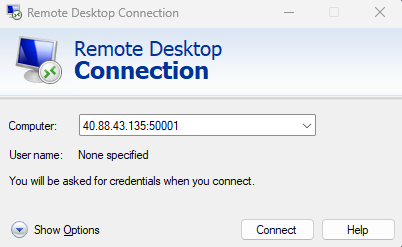
Дальнейшие действия
В этом руководстве вы узнали, как вывести список экземпляров в масштабируемом наборе и подключиться через SSH к отдельному экземпляру.
- Список и просмотр экземпляров в масштабируемом наборе
- Сбор информации о сетевых подключениях для отдельных экземпляров в масштабируемом наборе
- Подключение к отдельным экземплярам виртуальных машин внутри масштабируемого набора